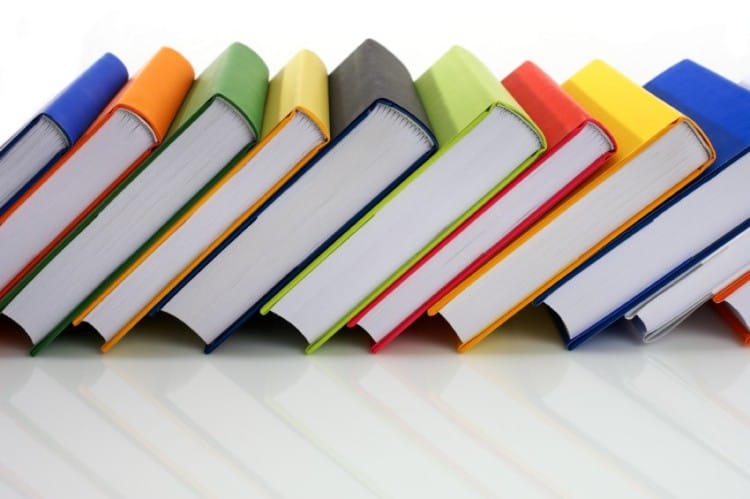UKURAN FOTO 4X6 – Untuk apakah foto dengan ukuran 4×6? Pas foto dengan ukuran 4×6 bisanya sering dijadikan syarat untuk melengkapi dokumen-dokumen formal.
Misalnya digunakan untuk persyaratan foto buku nikah, melamar pekerjaan, ijazah, sertifikat dan banyak lagi.
Dulu, sebelum teknologi berkembang pesat seperti sekarang. Mencetak foto dengan ukuran tertentu harus dilakukan oleh studio foto.
Tapi sekarang, semakin banyaknya orang yang memiliki foto, PC, dan printer sendiri untuk mencetak foto sesuai dengan keinginan kita.
Jadi, Anda tinggal menggunakan kamera untuk mengambil gambar, kemudian tinggal mengedit foto dengan ukuran foto 4×6 dan mencetaknya dengan printer pribadi.
Skala Ukuran Foto
Ukuran foto 2×3, 3×4, 4×6, pada dasarnya mengikuti ukuran satuan panjang CM. Akan tetapi, ukuran itu tidak default harus sama persis 4 atau 6 cm. Akan tetapi ada sedikit toleransi sehingga ukuran foto menjadi lebih pas dengan tempatnya. Berikut ini skala ukuran foto dalam CM dan Ichi yang bisa menjadi refrensi untuk Anda.
| Ukuran Foto | CM | INCHI |
|---|---|---|
| Pasfoto 2×3 | 21,6 x 27,9 | 0,85 x 1,1 |
| Pasfoto 3×4 | 27,9 x 38,1 | 1,1 x 1,5 |
| Pasfoto 4×6 | 38,1 x 55,9 | 1,5 x 2,2 |
| 2R | 6 x 9 | 2,2 x 3,5 |
| 3R | 8,9 x 12,7 | 3,5 x 5 |
| 4R | 10.2 x 15.2 | 4 x 6 |
| 5R | 12.7 x 17.8 | 5 x 7 |
| 6R | 15.2 x 20.3 | 6 x 10 |
| 8R | 20.3 x 25.4 | 8 x 10 |
| S8R / 8R+ | 20.3 x 30.5 | 8 x 12 |
| 10R | 25.4 x 30.5 | 10 x 12 |
| S10R / 10R+ | 25.4 x 38.1 | 10 x 15 |
| 11R | 27,9 x 35,6 | 11 x 14 |
| S11R / 11R+ | 27,9 x 43,2 | 11 x 17 |
| 12R | 30,5 x 39,4 | 12 x 15,5 |
| S12R / 12R+ | 30,5 x 46,5 | 12 x 18 |
| 16R | 40,6 x 50,8 | 16 x 20 |
| 20R | 50,8 x 61 | 20 x 24 |
| 24R | 61 x 80 | 24 x 31,5 |
| 30R | 75 x 100 | 30 x 40 |
Template Ukuran Skala Foto
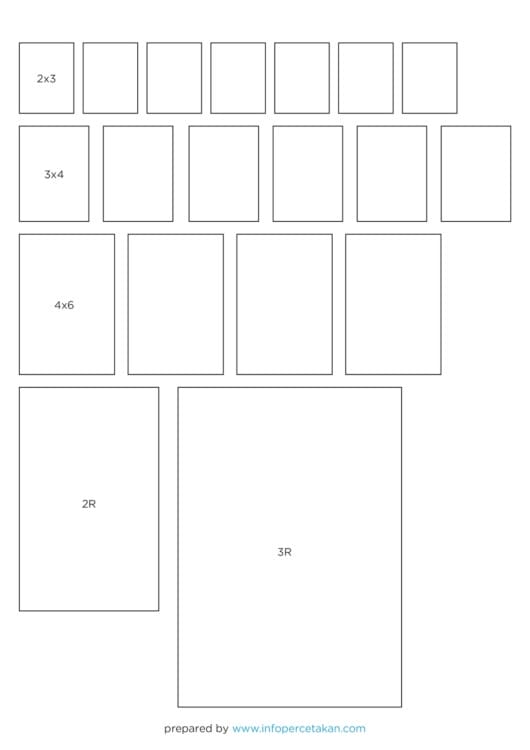
Template di atas bisa Anda gunakan untuk mendapatkan foto dengan skala 4×6 atau yang Anda inginkan. Mengedit foto bisa menggunakan Corel Draw atau menggunakan aplikasi seperti di bawah ini.
Edit Ukuran Foto 4×6 di Ms. Word
Untuk mendapatkan foto ukuran 4×6 di word bisa Anda lakukan dengan mengikuti langkah-langkh berikut ini :
- Buka aplikasi Ms. Word
- Masukkan gambar melalui menu Insert > Pictures kemudian pilih gambar yang ingin di edit.
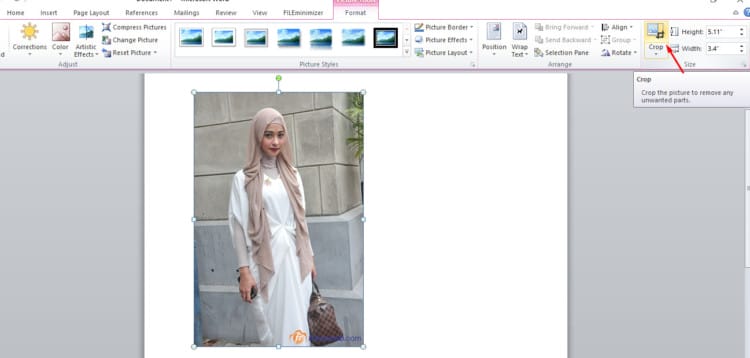
- Jika foto sudah muncul di Ms. Word langsung klik pada gambar, pada bagian kanan akan muncul tombol “corp”
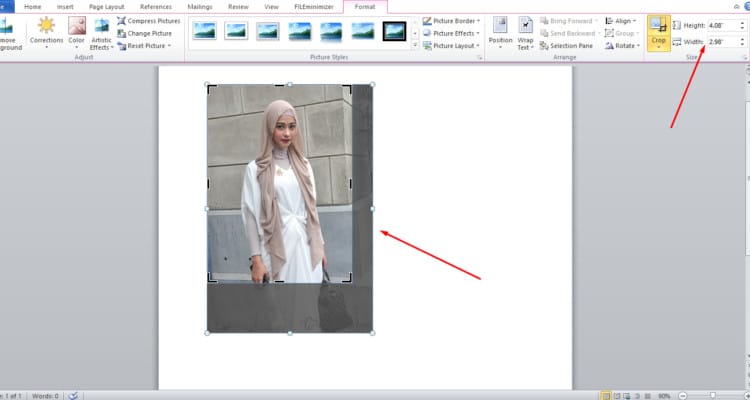
- Setting gambar yang hendak kamu potong sesuai ukuran yang diinginkan, setelah itu tekan enter.
- Foto ukuran 4×6 siap dicetak.
Selain menggunakan MS. Word, Anda juga bisa mendapatkan ukuran foto 4×6 menggunakan photoshop, paint, photoscape, dan masih banyak lainnya.
Demikian artikel tentang bagaimana mendapatkan ukuran foto 4×6, semoga bermanfaat dan memudahkan pekerjaan Anda.